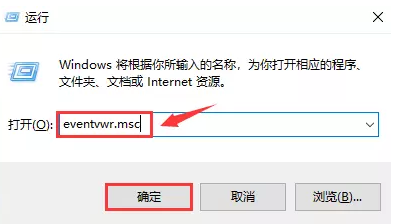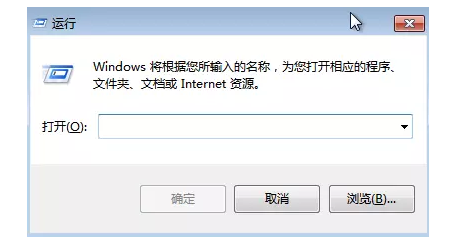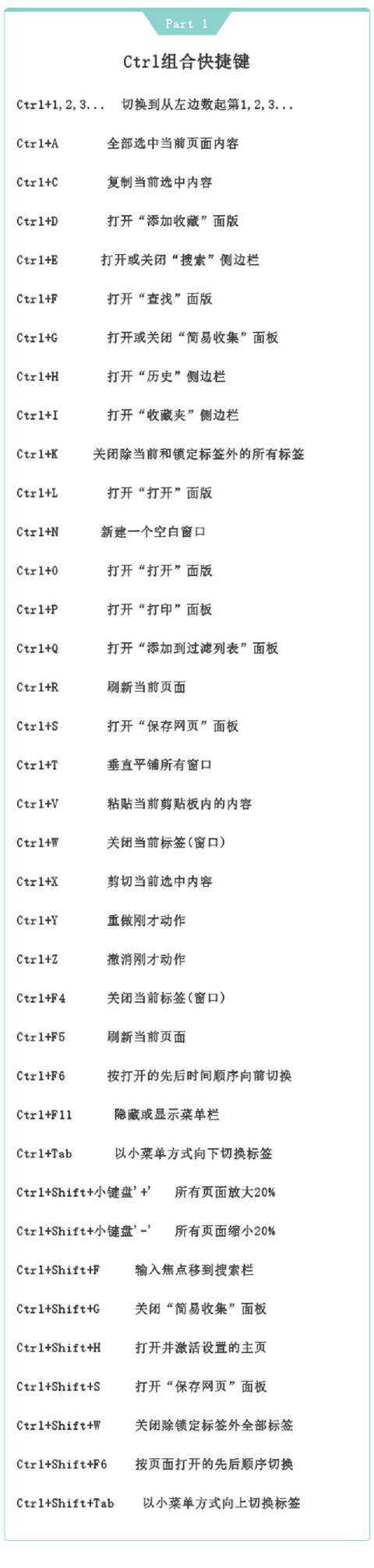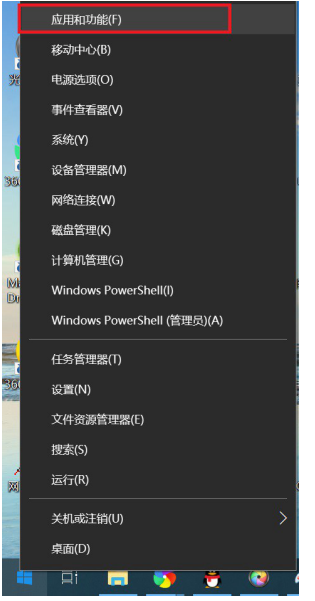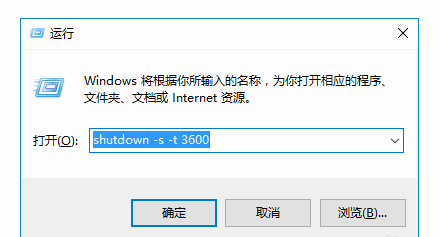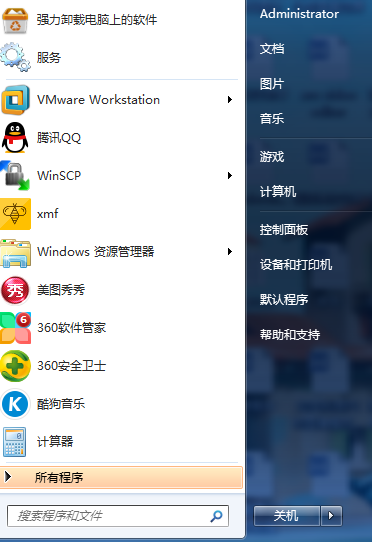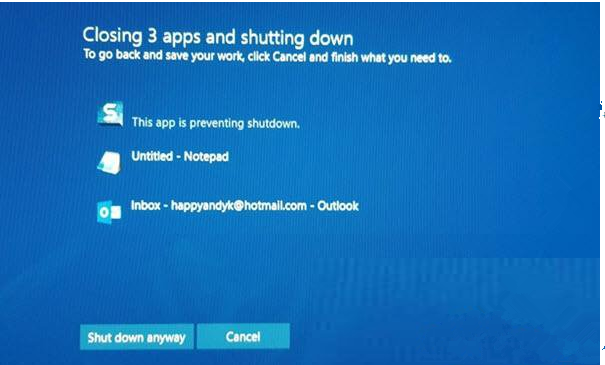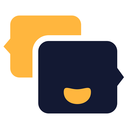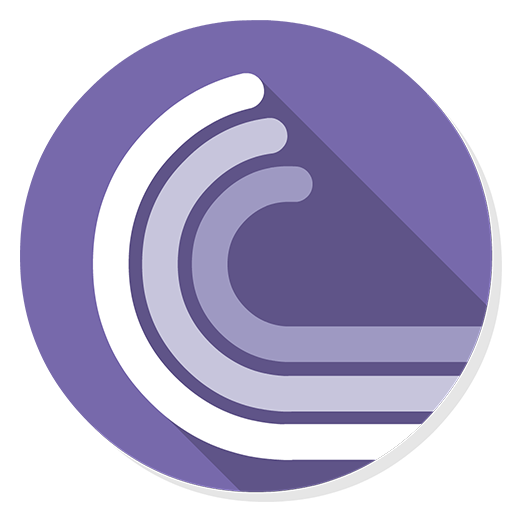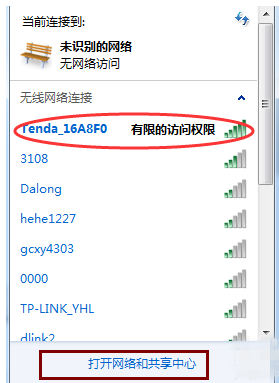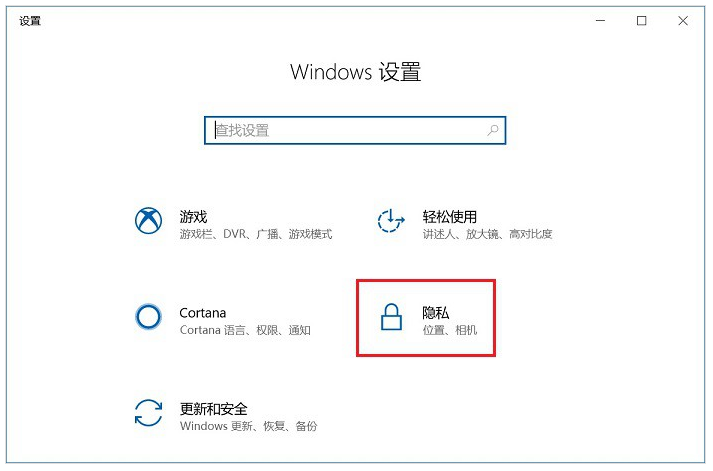怎么利用U盘一键重装电脑系统?U盘启动盘装机教程
发表时间:2021-01-12 14:59来源:网络发布:小屋
一旦遇到电脑系统中毒奔溃的情况,大家会选择重装系统,对于小白来说,利用U盘一键装机相对来说比较简单。本文就以重装Win XP为例,给大家讲讲使用老毛桃U盘启动盘来重装系统的方法,具体流程如下。
如何利用U盘一键重装电脑系统?
准备工作:
1、准备一个老毛桃U盘启动盘
2、准备Win XP的镜像系统或者从网上下载,将镜像复制到老毛桃U盘启动盘的根目录或者电脑其他硬盘(C盘除外)
U盘重装XP系统的操作步骤:
1、把U盘启动盘插入电脑,开机或重启电脑,当主板出现开机画面、按下U盘启动快捷键(可点击连接查看)进入老毛桃主菜单页面,选择【1】选项,确认进入,
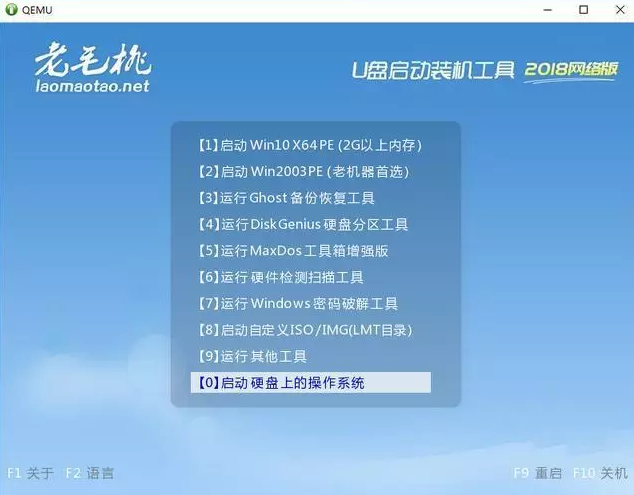
2、在Win PE界面找到并打开老毛桃一键装机,进入如图设置,点击“执行”(注意:XP系统不可进行系统下载,在重装之前必须准备好镜像系统),
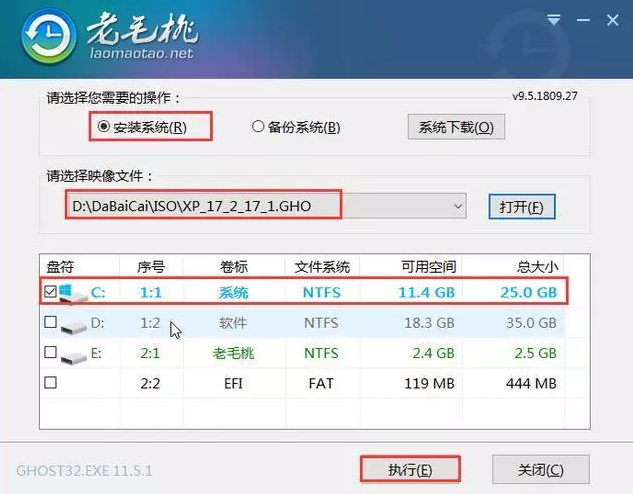
3、弹出窗口,默认选项点击“是”(建议用户勾选“网卡驱动”和“USB3驱动For Win7”选项,以免重启后上不了网),

4、XP系统安装完成,重启电脑并拔掉U盘,以免重启时再次进入老毛桃PE界面,
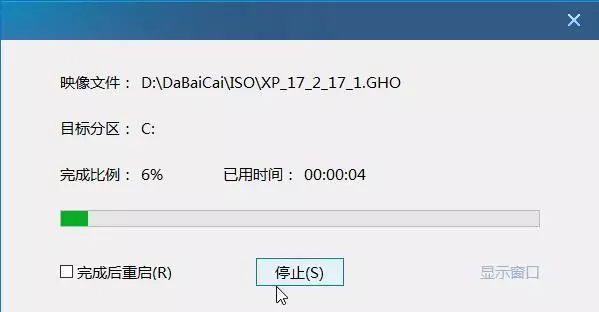
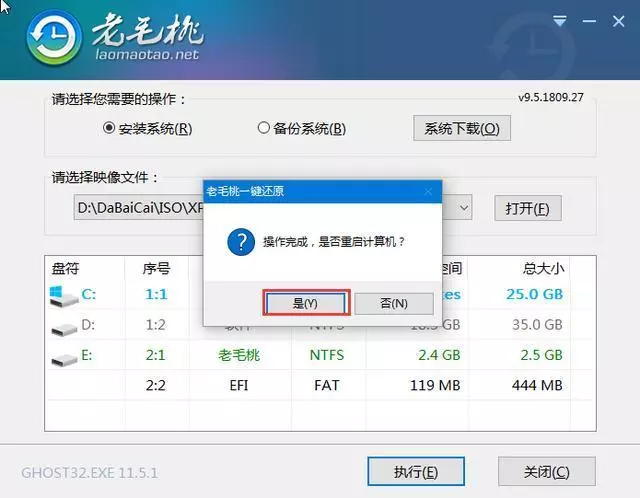
5、重启后会进入系统部署阶段,等待一会儿,部署完成进入XP系统桌面,重装系统成功了。
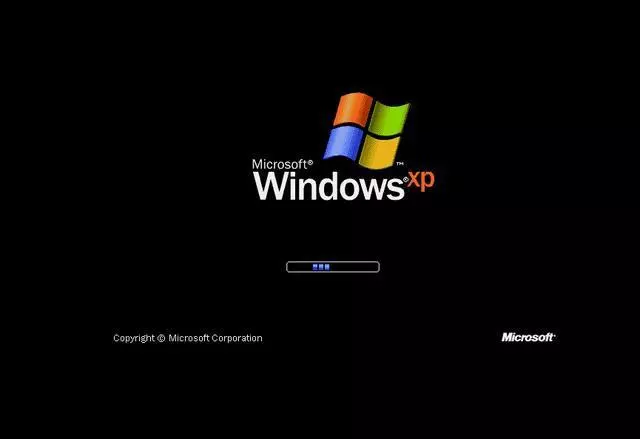
利用老毛桃U盘重装Win XP系统并不难,大家都学会了?
相关知识
软件推荐
更多 >-
1
 设置路由器:解决192.168.1.1进不去的故障
设置路由器:解决192.168.1.1进不去的故障2013-09-14
-
2
电脑开机蓝屏stop:0X000000ED错误代码怎么解决?
-
3
路由器总掉线怎么回事? 如何解决?
-
4
网络和共享中心打不开怎么办?网络和共享中心打不开的解决方法
-
5
点击淘宝聊天链接无反应是什么原因?
-
6
宽带错误651什么意思?宽带错误651的解决办法!
-
7
硬盘坏了怎么修复 教你如何修复硬盘坏道
-
8
宽带连接错误629代码的解决办法
-
9
近期热门问题:Google打不开?2014谷歌打不开原因分析
-
10
看爱奇艺在线视频画面上有滚动文字怎么办?